コピー結果が汚れる、擦れる
コンテンツID(7211)
用紙種類の設定が間違っている可能性があります。
用紙種類を確認する
厚紙や特殊紙(ラベル紙やコート紙など)を使用している場合、用紙種類が正しく設定されていないと、定着不良を起こすことがあります。
使用している用紙と、用紙種類の設定が正しいかを確認してください。詳しくは、『管理者ガイド』の「2 用紙のセット」>「用紙について」を参照してください。
厚さのめやす

補足
- はがきを使用する場合は、用紙種類を[はがき]に設定してください。
トレイの設定を変更する(用紙トレイ1~4の場合)
用紙トレイ1~4にセットした用紙の種類を設定できます。本設定を行うと、用紙に合った画質でコピーできます。
トレイ1の設定を普通紙からラベル紙に変更する手順で説明します。
補足
- 用紙種類に表示されるユーザー用紙1~5は、ユーザーが任意で名称を付けられる用紙です。
-
メニュー画面の[登録/変更]を押します。
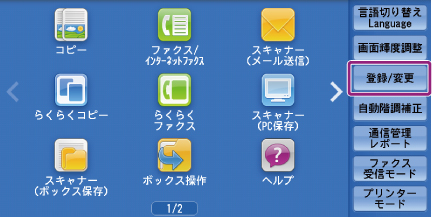
-
[登録/変更]>[用紙トレイのサイズ/用紙種類/属性設定]を押します。
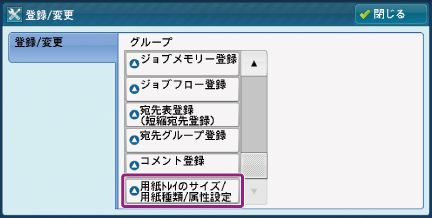
補足- [登録/変更]に、[用紙トレイのサイズ/用紙種類/属性設定]が表示されない場合は、機械管理者により設定変更が制限されています。機械管理者にご相談ください。
-
[設定項目]で、用紙種類を変更する用紙トレイ1~4を選びます(ここでは、[トレイ1]を選びます)。

-
[設定変更]を押します。
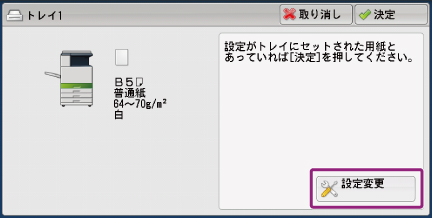
-
[用紙種類]で[ラベル紙(106~176g/m²)]を選びます。
必要に応じて、[用紙サイズ]、[色]、[自動選択条件]をそれぞれ設定してください。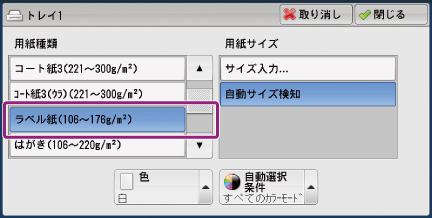
補足- [用紙種類]に表示される坪量は、[用紙種類別画質処理]の設定によって異なります。[用紙種類別画質処理]の設定変更は、機械管理者モードで行う必要があります。詳しくは、『管理者ガイド』の「5 仕様設定」>「共通設定」>「用紙/トレイの設定」>「用紙種類別画質処理」を参照してください。
-
メニュー画面が表示されるまで、[閉じる]または[決定]を押します。
トレイの設定を変更する(用紙トレイ5(手差し)の場合)
用紙トレイ5(手差し)にセットする用紙の種類(ここでは、はがきとほぼ同じ厚さの厚紙)を設定します。本設定を行うと、用紙に合った画質でコピーできます。
コピー画面が表示されている状態で用紙をセットすると、用紙設定画面が表示されます。
補足
- 紙詰まりを起こしたり複数枚が同時に送られたりすることがあるので、用紙トレイ5(手差し)にセットする前に、用紙をよくさばいてください。
-
[用紙種類]で[厚紙2(177~220g/m²)]を選び、[閉じる]を押します。

補足- 上の画面が表示されないときは、[用紙選択]>[他のトレイ]>[5 手差し]を押してください。


- 上の画面が表示されないときは、[用紙選択]>[他のトレイ]>[5 手差し]を押してください。